
Okul’da ödev çalışmasını gözden geçirme
Öğrencilerin kaydettikleri ilerleme hakkında bilgi edinmek için, üzerinde çalışmaya devam ettikleri veya bir ödev için gönderdikleri her şeyi gözden geçirebilirsiniz. Ayrıca hangi öğrencilerin ekstra ilgiye ihtiyaç duyuyor olabileceğini belirlemenize yardımcı olması için henüz başlamadıkları ödevleri de görebilirsiniz. Bir öğrenci bir aktivite için yaptığı çalışmayı gönderdikten ve siz bu çalışmayı gözden geçirdikten sonra, gözden geçirmeyi tamamladığınızı belirtebilir ve böylece diğer öğrencilerinize geçebilirsiniz.
Paylaşılan ortak dosya için öğrencileriniz dosya üzerinde çalışırken dosyayı görüntüleyip düzenleyebilir gerçek zamanlı geri bildirim vermek ve onlara yardım etmek için yorumlar ekleyebilirsiniz. Öğrenciler, ödevlerini Okul uygulamasından veya Paylaş düğmesi ögesini kullanarak başka bir uygulamadan gönderebilir.
Ödev çalışmasını ve aktiviteleri görüntüleme
Okul uygulamasındaki
 kenar çubuğunda, Son Kullanılan Aktivite’ye, Ödevler’e veya bir sınıfa dokunun.
kenar çubuğunda, Son Kullanılan Aktivite’ye, Ödevler’e veya bir sınıfa dokunun.Görüntülemek istediğiniz çalışma için ödeve ve ardından bir aktivite sekmesine dokunun.
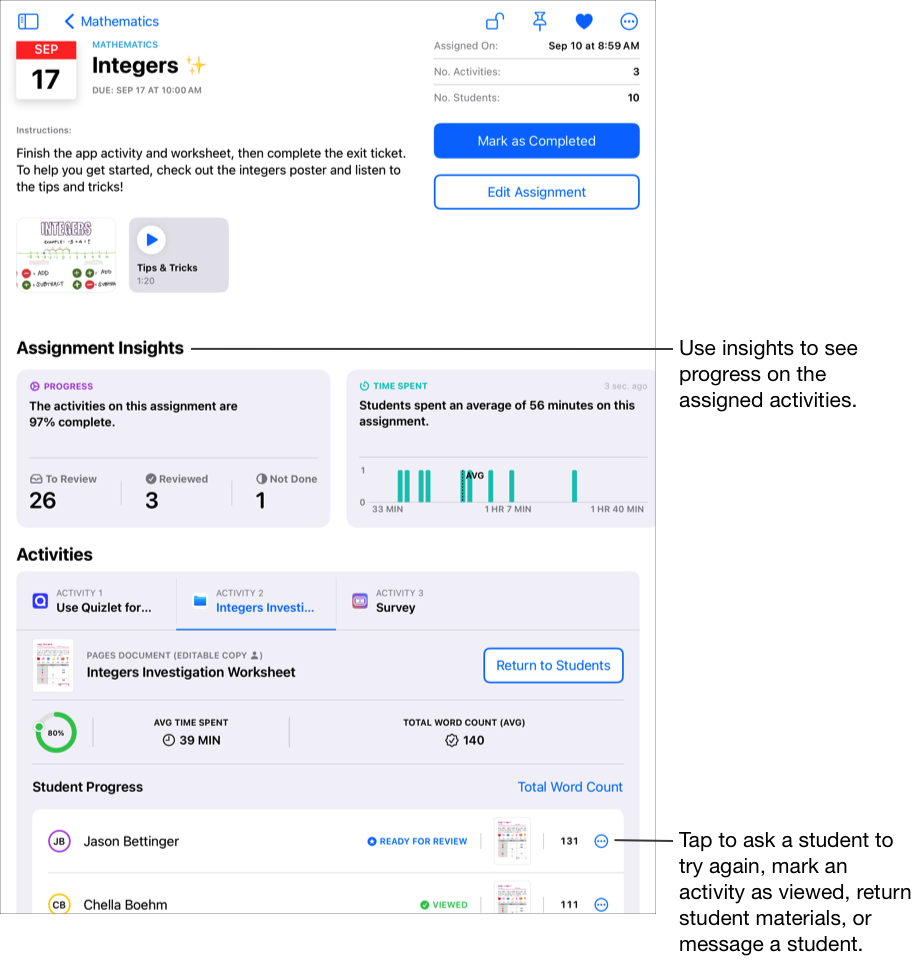
Görüntülemek istediğiniz öğrenci ödevine dokunun ve aşağıdakilerden birini yapın:
Dosyayla ilişkilendirilen uygulama iPad’inizde yüklüyse: Okul, ilişkili uygulamayı açar. Öğrencilerinize belirtmek istediğiniz yorumları veya değerlendirmeleri ekleyin, ardından öğrencinin ödevini incelemeyi bitirdiğinizde Okul’a dokunun.
Dosyayla ilişkilendirilen uygulama iPad’inizde yüklü değilse: Okul, dosyayı açar. Teslim aktivitelerinde veya dosya aktivitelerinde (Düzenlenebilir Kopya
 ) aşağıdakileri yapın:
) aşağıdakileri yapın:Öğrencinin ödevinin tamamını incelemek için: Bir sonraki dosyaya gitmek için sola veya bir önceki dosyaya gitmek için sağa kaydırın.
Belirli bir öğrenciye ait ödeve gitmek için:
 butonuna, ardından görüntülemek istediğiniz öğrenci dosyasına dokunun.
butonuna, ardından görüntülemek istediğiniz öğrenci dosyasına dokunun.
Öğrencilerinize belirtmek istediğiniz yorumları veya değerlendirmeleri ekleyin, ardından öğrencinin ödevini incelemeyi bitirdiğinizde Bitti butonuna dokunun.
Daha fazla bilgi görüntülemek için bir öğrenciye dokunun.
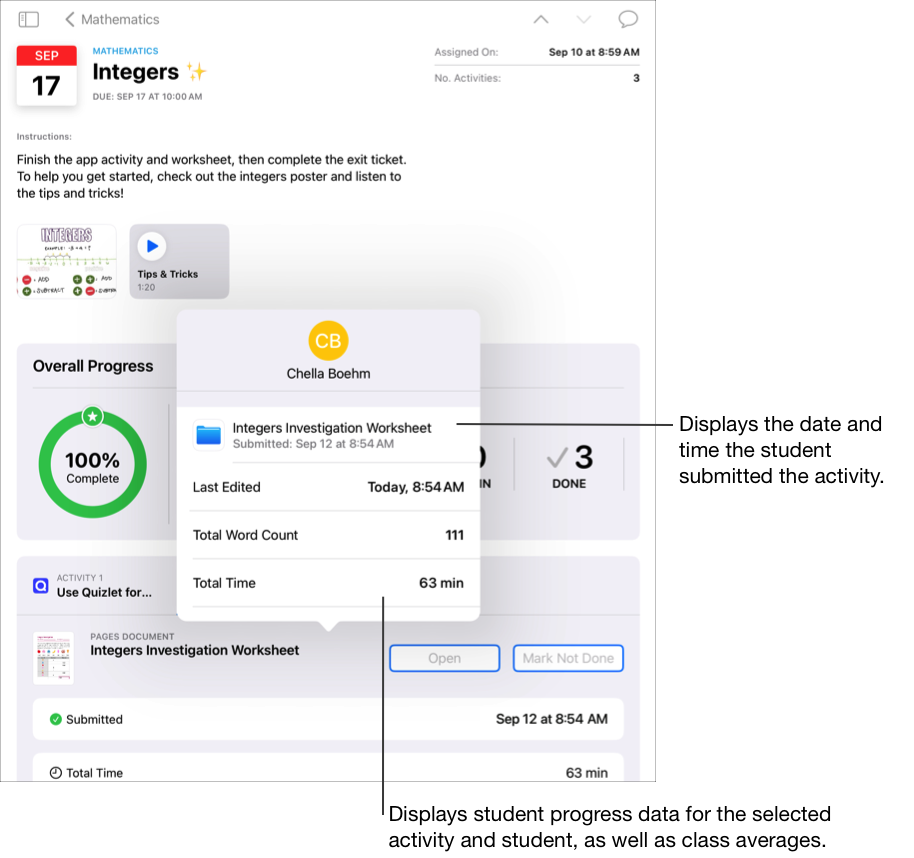
Ödev çalışmasını ve aktiviteleri görülmüş olarak işaretleme
Okul uygulamasındaki
 kenar çubuğunda Son Kullanılan Aktivite’ye, Ödevler’e veya bir sınıfa ve ardından incelemek istediğiniz çalışma için bir ödeve dokunun.
kenar çubuğunda Son Kullanılan Aktivite’ye, Ödevler’e veya bir sınıfa ve ardından incelemek istediğiniz çalışma için bir ödeve dokunun.Bir aktivite simgesine dokunun, gözden geçirmek istediğiniz öğrenci ödevine (Gözden Geçirilmeye Hazır) dokunun ve ödevi gözden geçirin.
Öğrencinin aktivite için hazırladığı ödevden memnun kalırsanız önce
 butonuna, ardından Görüntülendi Olarak İşaretle’ye dokunun.
butonuna, ardından Görüntülendi Olarak İşaretle’ye dokunun.Tüm öğrencilerin yaptıkları ödevlerden memnun kalırsanız Tümünü Görüldü Olarak İşaretle’ye dokunabilirsiniz.